- I Migliori Registratori Schermo
- 10 Migliori Software Gratis per Registrare Video
- Migliori Registratori per Giochi
- Migliori Screen Recorder per iOS
- Migliori Screen Recorder per Android
- Guide per Registrare Schermo
- Come Registrare Video in Streaming
- Come Estrarre l'Audio da Video
- Come Registrare un Webinar
- Scarica Filmora per registrare schermo:
- Provalo gratuitamente Provalo gratuitamente
Come registrare un Meeting Zoom [2026]
Aggiornato a 24/11/2025• Soluzioni comprovate
Registrare un Meeting Zoom con Zoom
Quando dovrete registrare dei meetings, Zoom ha due possibilità di scelta. La registrazione locale è offerta gratuitamente. Mentre le registrazioen su cloud è disponibile con un prezzo di partenza di $14.99/mese/host per i professionisti, che lavora bene per i piccoli team. Il business di dimensione medie inizia zon 10 hist, al prezzo di $19.99/mese/host per Business. E per ultima, l'offerta migliore Enterprise per $19.99/mese/host iniziando con 100 host per le grandi imprese.
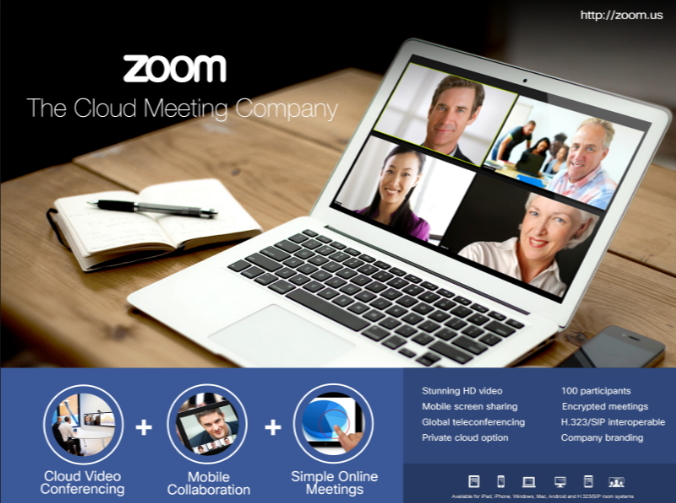
Registrazione locale:
- Trovate la barra menù e scegliete il pulsante di registrazione.
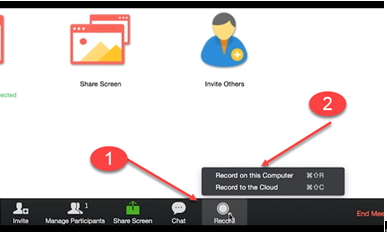
- Quando volete fermare o mettere in pausa, cliccate semplicemente sul pulsate Pausa/Stop.
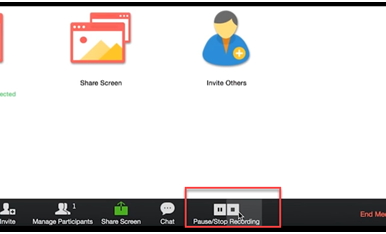
- Una volta terminata la registrazione, il file sarà salvato in formato mp4. Lo troverete nella cartella Zoom.
- Non trovate il file? Aprite il software, cliccate su meeting. Scegliete l'opzione registrazioni, appena si aprirà troverete i file registrati.
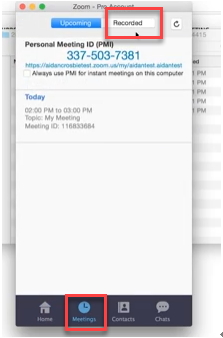
- Gestire le registrazioni è semplice. Potete selezionarle o condividerle.
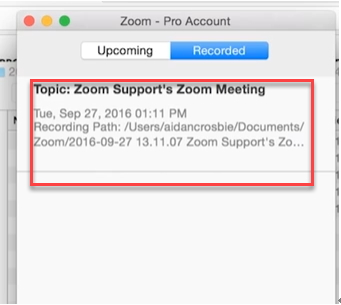
Registrare i Meeting Zoom con un software di terze parti - Filmora Video Editor
Utilizzare Filmora per registrare un meeting Zoom è un opzione gratuita. Sia per meeting piccoli che per incontri su larga scala, questa opzione vi permette di utilizzare sua Windows che Mac.
Registrazione:
- Per iniziare, scaricate ed installate Filmora video editor.
- Una volta avviato il programma, scegliete la modalità Full Feature per iniziare la registrazione. Trovate il menù a tendina REGISTRA e cliccateci sopra e dalle opzioni selezionate Registra schermo PC.
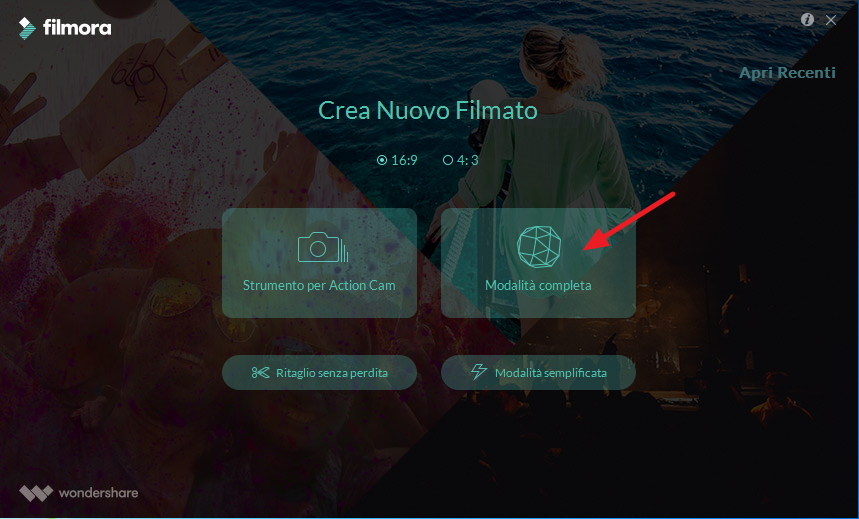
- Avrete tre opzioni, tutto schermo, personalizzato e finestra localizzata. Decidete se vi serve l'audio e cliccate l'icona dell'opzione scelta. Finite questo passaggio cliccando su Impostazioni per fare eventuali modifiche prima della registrazione.
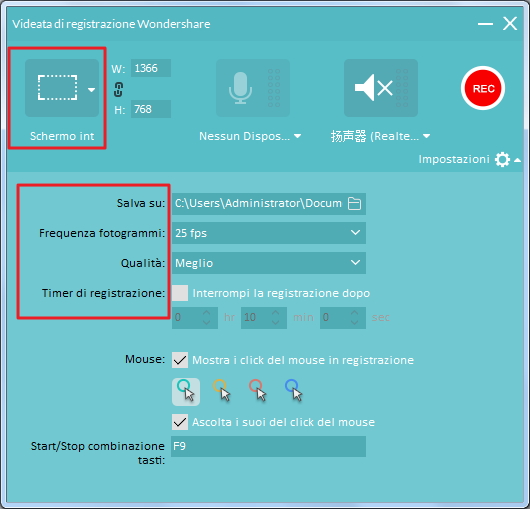
- Adesso scegliete il video del meeting zoom e iniziate a registrare premendo il pulsante REC. Avrete un conto alla rovescia da 5 a 1.
- Quando la registrazione è completa premete F9 per terminare la registrazione. O create una scorciatoia di Start/Stop nelle impostazioni. Una volta completo il file andrà nella libreria dove lo potrere selezionare per fare dell'editing aggiuntivo o condividerlo se è già perfetto.
Puoi scaricare e provare gratis Filmora Video Editor tramite i link seguenti:
 Download protetto, nessun malware, nessun rischio - solo 1 clic per provare
Download protetto, nessun malware, nessun rischio - solo 1 clic per provare

Il programma di montaggio video potenziato dall'IA, superpotente e facile da usare per tutti i creatori.
Provalo Gratis Provalo Gratis Provalo Gratis



![Come Aggiungere Musica come Sottofondo ad un Video [2026]](https://static-it.wondershare.com/images-www/filmora/resources/come-aggiungere-musica-di-sottofondo-a-video.jpg)


